애니큐빅 코브라 고
9.00 / 10 리뷰 읽기 리뷰 더 보기 리뷰 더 보기 리뷰 더 보기 리뷰 더 보기 리뷰 더 보기 리뷰 더 보기 리뷰 더 보기 리뷰 더 보기 리뷰 더 보기 리뷰 더 보기
리뷰 더 보기 리뷰 더 보기 리뷰 더 보기 리뷰 더 보기 리뷰 더 보기 리뷰 더 보기 리뷰 더 보기 리뷰 더 보기 리뷰 더 보기 리뷰 더 보기 








 아마존에서 보기
아마존에서 보기 3D 프린팅에 대한 유익하고 저렴한 진입점을 찾고 있다면 Anycubic Kobra Go가 탁월한 선택입니다. 필라멘트 인쇄의 최고의 기능 요소 중 일부를 제공하지만 절충점은 제한적입니다. 보람 있는 DIY 프로젝트를 배우고 즐기고 싶다면 훌륭한 투자입니다.
주요 특징들
- PLA / ABS / PETG / TPU 인쇄
- 손쉬운 노브 벨트 조정
- 보우덴 압출기
- 25포인트 자동 레벨링
- 상표: 애니큐빅
- 빌드 볼륨: 8.66 x 8.66 x 9.84인치(220 x 220 x 250mm)
- 인쇄 정확도: ± 0.1mm
- 연결성: MicroSD 카드 / USB-C
- 가열된 빌드 플레이트: 예(≤ 230°F/110°C)
- 피드 유형: 분리형 보우덴 압출기
- 치수: 19.3 x 17.5 x 17.4인치(490 x 445 x 443mm
- 무게: 7kg(~15.4파운드)
- 예상 빌드 볼륨보다 큰 소형 프린터
- DIY 어셈블리는 주요 프린터 구성 요소 및 기능에 익숙해집니다.
- 손쉬운 필라멘트 로딩 및 제거
- 스프링 스틸 마그네틱 빌드 플레이트는 사용이 간편합니다.
- 원 버튼 자동 레벨링
- 작은 LCD 화면
- 일부 조립 단계는 더 적은 수의 손이 없으면 어려운 것으로 판명됨
- 폼 휠(베어링 풀리)의 마모와 파편을 줄이기 위해 주의 깊게 조정해야 합니다.
 애니큐빅 코브라 고 아마존에서 쇼핑하기
애니큐빅 코브라 고 아마존에서 쇼핑하기 Anycubic Kobra Go는 3D 프린팅에 대한 교육적 소개를 제공합니다. DIY 조립 및 접근성에 중점을 두어 사용자는 서두르는 인쇄에서 속도를 늦추고 기계 자체에 대한 더 깊은 이해를 얻을 수 있습니다.
Anycubic Kobra Go 설정

Anycubic Kobra Go의 포장 목록을 보면, 꽤 많은 것을 받아들여야 합니다. 대부분의 조립품과 마찬가지로 모든 부품이 고려되었는지 확인하고 운송 중에 와이어가 손상되지 않았는지 확인하는 것이 좋습니다. 일부 부품은 다른 부품보다 쉽게 교환할 수 있지만 조립 중 중단 위험을 감수하는 것보다 모든 것을 고려하는 것이 좋습니다.
MAKEUSEOF 오늘의 비디오이미 레이저 조각기 또는 3D 프린터 조립에 정통한 사람들에게는 이 과정이 너무 낯설지 않아야 합니다. 그러나 프린터를 처음 조립하는 경우 시간을 들여 각 방향을 이해해야 합니다. 작성된 조립 지침이 유용한 참조 지점을 제공하지만 Anycubic Support를 확인하는 것이 좋습니다. 설치 비디오 상호 참조로.

적절한 피스 피팅을 보장하기 위해 노력하는 것 외에도 특정 단계만 더 어려워집니다. 이것은 일반적으로 꽉 끼는 상황과 관련이 있으므로 손이 큰 경우 속도가 느려질 수 있습니다. 또한 더 빠른 설치와 시각적 이중 확인을 위해 전선에 더 정확하게 레이블을 지정할 수 있었다고 느꼈습니다.
기술 수준에 관계없이 이러한 단계는 Kobra Go의 기능을 직관적으로 보여줍니다. 완료되면 Kobra Go를 보정하고 편심 너트 등을 조정합니다. 이 단계는 매우 중요합니다. 프린터 바퀴의 마모를 최소화하고 싶을 것입니다.
Anycubic Kobra Go 기술 사양
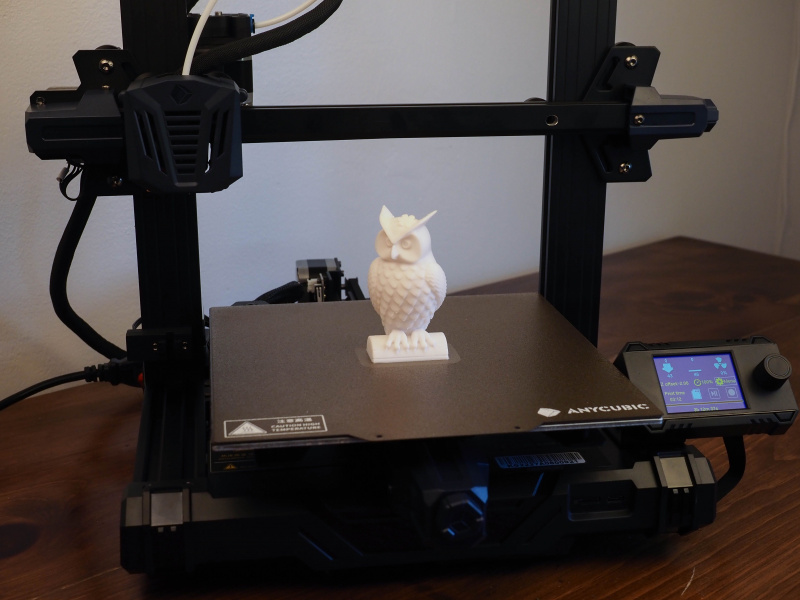
3D 프린팅에 대한 DIY 발견 과정을 거치지 않았다면 Kobra Go는 여전히 사용자가 3D 프린터에서 원하는 많은 필수 기능을 제공합니다.
예를 들어, 프린터는 8.66 x 8.66 x 9.84인치의 빌드 볼륨을 제공하면서 19.3 x 17.5 x 17.4인치의 더 작은 설치 공간을 제공합니다. 사용이 간편하고 번거로움 없이 인쇄할 수 있도록 자동 레벨링과 스프링 스틸 마그네틱 빌드 플레이트도 있습니다. 마찬가지로 노브를 통해 벨트를 조정할 수 있으므로 설정 후 미세 조정이 더 쉽습니다.
익명의 이메일을 보내는 방법
더 많은 기능적 요소에 대한 절충안으로 Anycubic Kobra Go는 더 작은 2.4' LCD와 함께 제공됩니다. 유사하게 일부는 직접 구동 압출( 그러나 반드시는 아니다 ).
Anycubic Kobra Go의 화면 탐색 
기본 모델 Anycubic Kobra와 비교할 때 Kobra Go의 터치 스크린은 표준 Kobra의 4.3인치와 비교하여 2.4인치입니다. 사이즈 다운이 모든 사람들에게 인기 있는 것은 아니지만 전체적으로 컴팩트한 디자인을 보완합니다.
컨트롤 다이얼은 반응합니다. 스크롤할 수 있는 메뉴가 끝이 없습니다.
인쇄를 중지하고 Z-오프셋과 같은 조정을 해야 하는 경우 전반적으로 부드러운 절차입니다. 그 한계로 인해 대부분은 저렴한 가격에 대한 대가로 사소한 불편함을 제공합니다.
인쇄물에 Cura 활용
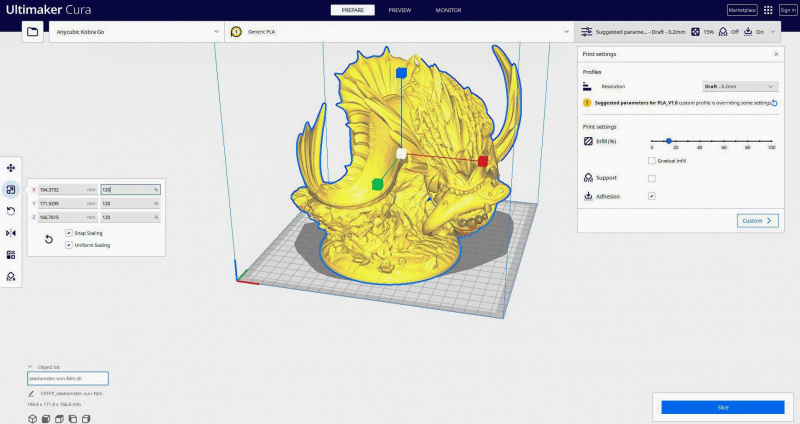
Ultimaker Cura에 익숙하지 않은 경우 Anycubic은 새로운 사용자에게 소프트웨어를 잘 소개합니다. Anycubic의 지침에 따라 Kobra Go에 대한 사용자 지정 머신 프로필을 설정하게 됩니다. 사용 편의성을 높이기 위해 Anycubic은 다양한 필라멘트 유형에 대한 인쇄 매개변수 파일도 제공하여 시작할 수 있습니다.
대부분의 사전 정의된 설정과 마찬가지로 이는 학습을 시작하기에 좋은 기준선입니다. 그들은 또한 인쇄의 더 안전한 쪽으로 방향을 틀었습니다. 다른 모델을 사용하면 덜 이상적인 인쇄 결과를 얻을 수 있으므로 일부 벤치마크 인쇄를 수행하여 조정이 필요한 영역을 확인하는 것이 좋습니다. 예를 들어, 지원이 필요한 모델의 경우 Anycubic의 기본 매개변수는 제거하기 까다로운 경향이 있으므로 이를 조정하고 싶을 것입니다.

인쇄 시 Anycubic Kobra Go는 오프라인 및 연결된 인쇄를 모두 지원합니다. 대부분의 사용자에게 GCode 파일을 메모리 카드에 저장하고 프린터에 삽입하는 옵션은 가장 유연한 경험을 제공합니다.
온라인 인쇄를 하려면 먼저 포함된 microSD 카드에서 CH340 드라이버 파일을 설치해야 합니다. 여기에서 USB-C 케이블을 통해 Kobra Go를 컴퓨터에 연결하고 Cura 내에서 USB를 통해 인쇄하도록 선택할 수 있습니다. 권장되지는 않지만 인쇄 프로세스 중에 프린터의 더 많은 작동 제어를 원할 경우 대안 옵션입니다.
Anycubic Kobra Go로 인쇄하기

Cura를 활용하여 인쇄를 시작하는 방법에 관계없이 염두에 두어야 할 몇 가지 세부 사항이 있습니다. Kobra Go의 자동 레벨링을 활용하고 몇 번 인쇄한 후 빌드 플레이트를 청소하여 지속적으로 적절한 접착을 유지하고 싶을 것입니다. Kobra Go는 일반적으로 60mm/s의 인쇄 속도와 100mm/s의 잠재적인 최대 인쇄 속도를 가지므로 인쇄 속도 테스트에서 약간의 변화를 볼 수 있습니다.
예상대로 작고 덜 복잡한 모델은 일반적으로 몇 시간 밖에 걸리지 않습니다. 배치 간 이동 시간이 증가된 더 크거나 다중 인쇄 모델은 인쇄 시간이 하루를 쉽게 지나갈 수 있습니다. 또한 레벨링 후 프린터의 Z 오프셋을 조정하여 인쇄물에서 스파게티 같은 결과가 나오지 않도록 해야 합니다.
Cura에서 조정을 수행하고 적절한 Z 오프셋을 확인한 후에는 Kobra Go가 인쇄되지 않도록 하기만 하면 됩니다. 인쇄 완료 후 자기 스프링 빌드 플레이트는 모델 제거를 크게 단순화합니다. 더 무거운 인쇄물이나 전체 제작 영역은 프린터에서 마그네틱 플레이트를 처음 제거하는 속도를 늦출 수 있습니다. 대부분의 모델을 구부리고 튀어 나오는 옵션을 환영합니다.
기능적 부품과 같이 더 섬세한 인쇄물의 경우 더 깨끗한 제거를 위한 도구를 사용할 수 있습니다.
필라멘트를 교체할 때가 되면 Kobra Go의 LCD 화면에서 로드 또는 언로드 옵션을 선택하기만 하면 됩니다. 필라멘트를 적절하게 가열한 후에는 약간의 삽입 또는 제거 과정이 필요하므로 인쇄의 다음 단계에 집중할 수 있습니다.
Anycubic Kobra Go의 인쇄 가능성 극대화

초보자에게 친숙한 FDM 프린터이기 때문에 더 복잡한 잠재 고객으로 이동할 때 초기에 약간의 망설임이 있을 수 있습니다. 전체 인쇄 베드를 최대화하거나 모델을 확장하려는 경우 Kobra Go는 동일한 품질의 결과를 제공합니다. 테스트 기간 동안 애니큐빅의 1.75mm 실크 PLA 필라멘트 3종을 사용했습니다.
이들 각각은 다양한 충전 설정에 상당히 적응할 수 있었고 내구성 있는 모델 결과를 제공했습니다. 더 내구성이 있거나 유연한 품종이 있지만, 이들은 조립을 위한 기능적 장난감 부품을 제공하면서 속이 빈 할로윈 장식을 처리할 수 있었습니다.
Kobra Go에 대한 의도에 따라 다양한 종류의 재미있고 실용적인 프로젝트를 탐색할 수 있는 저렴한 방법입니다. Bowden 압출기를 사용했음에도 불구하고 연속 인쇄 후 막힘이나 심각한 문제가 발생하지 않았습니다. 설정과 프린터 유지 관리에 주의를 기울이면 어떤 어려움이 닥치더라도 매우 순조로운 과정입니다.
Mac에서 Adobe Flash Player 차단을 해제하는 방법
프린터의 컴팩트한 크기로 인해 여전히 볼륨이 다소 제한되지만 중형 레진 프린터와 매우 유사한 결과를 얻을 수 있습니다.

Anycubic Kobra Go 인쇄물 정리하기

필라멘트 프린팅의 경우 모델 정리가 프로세스의 중요한 후속 조치입니다. 설정을 주의해서 사용하면 과도하게 경화된 지지대를 샌딩하거나 절단해야 하는 과도한 필요성을 제거할 수 있습니다. Anycubic은 Kobra Go의 초기 조립에 도움이 되는 몇 가지 커터를 제공하지만 자신의 사포에 투자하고 잠재적으로 더 작은 모델을 위한 일부 파일링 도구에 투자하는 것이 좋습니다.
Anycubic의 Silk PLA로 인쇄된 모델을 청소하는 동안 모델은 사포 블록과 파일링 도구를 동등하게 허용했습니다. 나는 일반적으로 Cura 내에서 초안 프로파일로 인쇄하기 때문에 페인팅에 더 많은 정리를 기대했습니다. 그러나 사용 가능한 인쇄 시간과 레이어 라인에 대한 우려에 따라 균형을 맞춰야 합니다.
Anycubic Kobra Go를 사야합니까? 
3D 프린터를 기다려 왔다면 Anycubic Kobra Go는 프로세스에 익숙해질 수 있는 탁월한 예산 진입점을 제공합니다. 용서하는 가격을 넘어 경험의 저하 없이 필수품을 제공하려고 합니다. 마찬가지로 공간이 제한된 사람들에게 탁월한 옵션입니다.
그러나 대다수의 프린터를 조립하는 것을 좋아하지 않는다면 Anycubic의 고급 옵션 중 일부를 살펴보는 것이 좋습니다. Kobra 라인 자체는 광범위한 용도를 커버하려고 시도합니다. Kobra Go는 Ender 시리즈와 비교하여 경쟁력 있는 가격대를 제공합니다.
모든 사람에게 맞는 3D 프린터는 없지만 Kobra Go는 3D 프린팅을 보다 쉽게 사용할 수 있도록 하는 탁월한 DIY 옵션을 제공합니다. 조금 탐구하고 배우려는 의향이 있다면 실용적이고 상상력이 풍부한 결과를 얻을 수 있는 훌륭한 옵션입니다.
